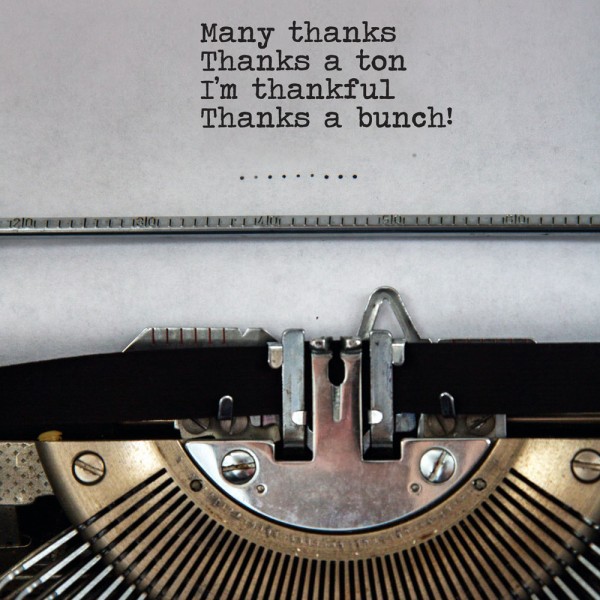Cómo traducir un vídeo de inglés a español automáticamente
Tutorial para traducir un vídeo de Youtube o para crear subtítulos en otro idioma
¿Cuántas veces has querido ver un documental muy interesante en Youtube pero te pierdes con el inglés?, ¿Has encontrado algún tutorial que necesitas pero está en ruso? Esto es algo que nos ha pasado a todos en más de una ocasión: encontrarnos con vídeos en Youtube o en otra plataforma en un idioma que no dominamos o directamente no conocemos.
Afortunadamente para todos los que no dominamos otras lenguas tenemos a nuestro servicio la tecnología. Hace años hubiésemos tenido que esperar a que ese documental pasara por un equipo de traducción y locución pero, hoy en día, todo resulta más rápido e inmediato. Así es como puedes traducir un video de inglés a español automáticamente. Y además, te enseñamos a crear subtítulos de tu vídeo en otro idioma para atraer a más audiencia.
Ver también: Cómo descargar subtítulos de un vídeo de Youtube
Traducir un vídeo de inglés a español en Youtube

Si un video de YouTube tiene subtítulos disponibles (no todos los tienen), puedes activarlos y hacer que la tecnología de YouTube traduzca esos subtítulos por ti. Incluso, también puedes lograr que YouTube genere una transcripción, que luego podrás copiar, guardar, llevar al traductor de Google, etc.
¡Así es como puedes traducir un vídeo en inglés a español automáticamente en YouTube! Fácil, ¿verdad?
Para activar los subtítulos en un video de YouTube puedes recurrir a dos trucos diferentes:
1. Activar los subtítulos en español
Lo primero que necesitas es asegurarte de que el vídeo tenga subtítulos disponibles, ya que no todos los canales realizan este paso. Para ello, busca el icono de Subtítulos (c) a la izquierda del icono de la configuración (el del engranaje). Se encuentra en la parte inferior del reproductor. Para ver mejor qué hacer, hemos traducido del inglés un vídeo del canal National Geographic: "Lost World of the Maya".
Ver también: Cómo escuchar Youtube con la pantalla del móvil apagada
En este caso, vemos que el botón de activar los subtítulos está disponible, sin embargo, de entrada los muestra en el idioma original del vídeo, en inglés. ¿Qué podemos hacer para leerlos en español? Una vez activados los subtítulos, pincha sobre el icono de la configuración, después en Subtítulos. A continuación selecciona "Traducir automáticamente". Se desplegará un panel en el que podrás elegir el idioma en el que quieres reproducir el vídeo. Elegimos español y... ¡listo! Ya puedes relajarte y ver el vídeo en inglés con subtítulos en español para enterarte bien del contenido. Eso sí, la traducción no será del todo perfecta, por supuesto, no lo esperes y no te decepcionará. El objetivo es obtener una traducción aproximada para que puedas seguirla.

Y, todavía puedes hacer más ¿No te gusta la ubicación, el color, la fuente o el tamaño de los subtítulos? Puedes cambiar todo eso haciendo clic en el icono de configuración (engranaje). Para ello selecciona Subtítulos (c), a continuación pincha en Opciones en la parte superior derecha del menú. Juega con las distintas opciones hasta que tengas un texto de tu gusto, finalmente haz clic fuera del menú para cerrarlo.
Si deseas cambiar la ubicación de los subtítulos, simplemente arrastra el cuadro de texto a una ubicación que te resulte más cómoda. Así puedes conseguir que los pequeños subtítulos originales sean mucho más fáciles de leer.

2. Descargar los subtítulos y traducirlos
Ahora veamos otra fórmula, ¿cómo hacer si quieres guardar esos subtítulos para tener una referencia futura, de la misma manera que harías con un libro o un artículo? Es un proceso sencillo.
- Pincha en los tres puntos que hay un poco más abajo, junto a los iconos de "Me gusta" / "No me gusta", "Compartir", "Guardar". Al clicar sobre ellos se desplegará una ventana.
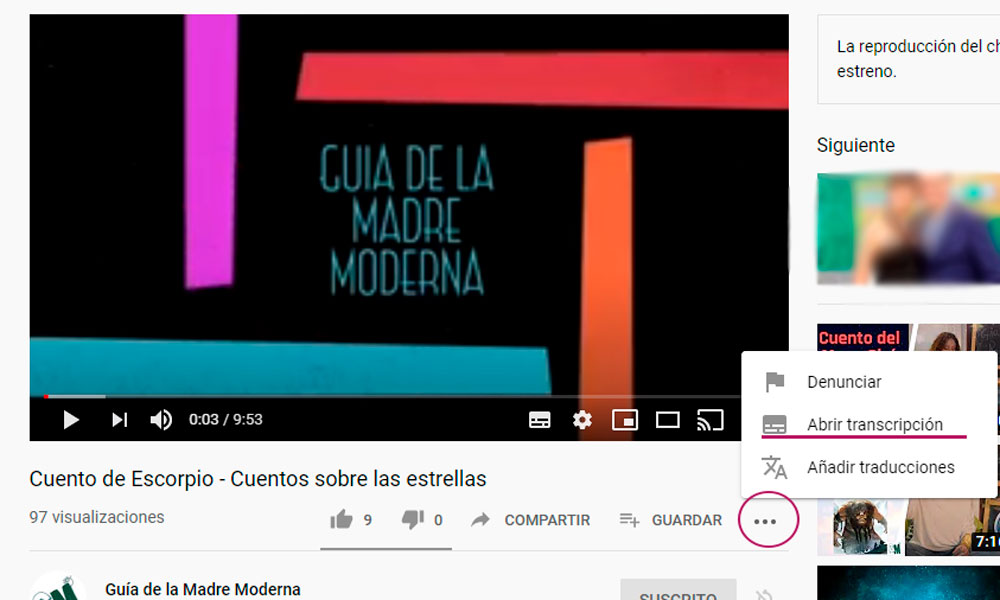
- Al pulsar en "Abrir transcripción" se abrirá un cuadro de diálogo que contiene todos los subtítulos del texto. Podrás visualizarlos desde tu móvil u ordenador.
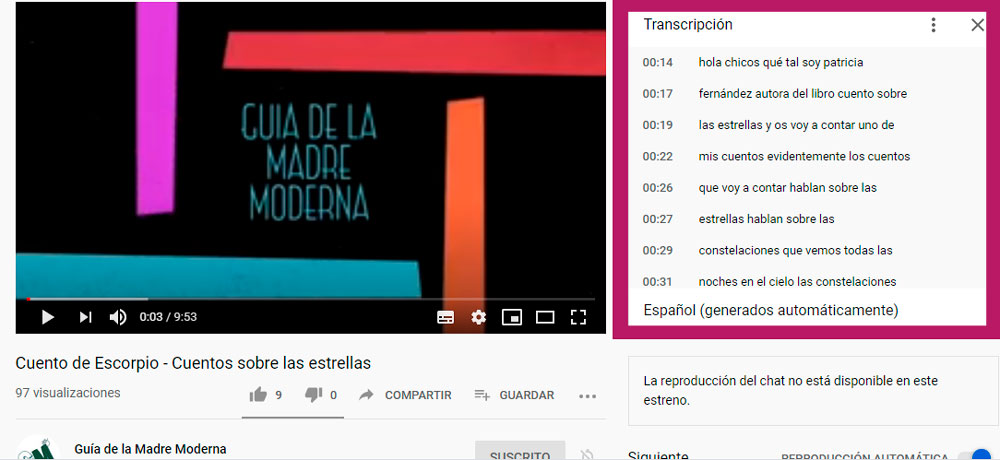
- Si te fijas en el cuadro de diálogo verás que vienen incluidos los códigos de tiempo, de esta manera, podrás saber en qué minuto se comenta cualquier tipo de información. Pero, puedes quitarlos si lo que deseas es copiar un texto más "limpio" y evitar tener que borrar todo el minutaje después.
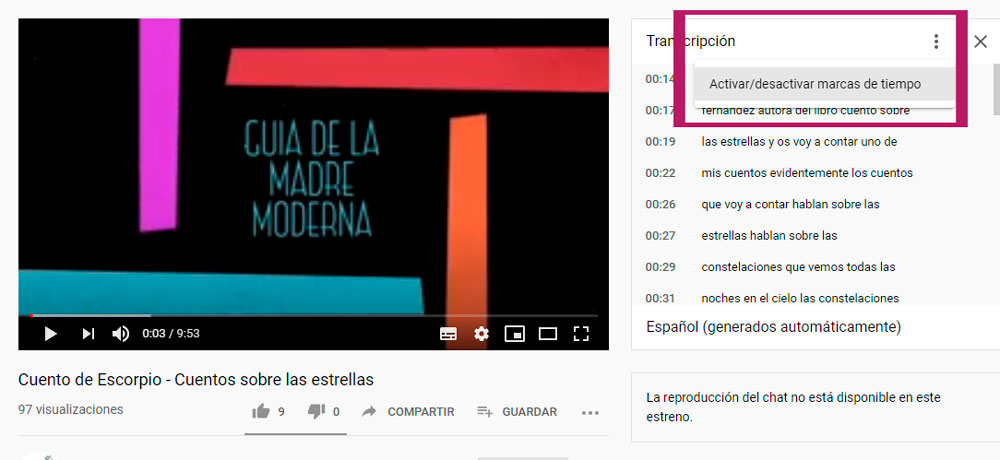
- A continuación, solo has de seleccionar todo el texto, pulsar con el botón derecho copiar o con los comandos (Control + C). Ya tienes copiado el texto, ahora has de pegarlo en un documento de Word u otro archivo de texto.
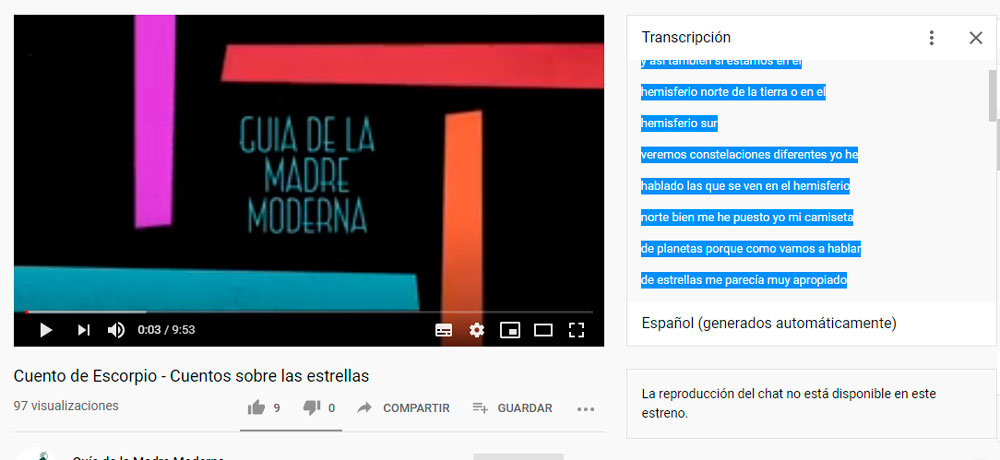
Otros programas para traducir vídeos de español a inglés automáticamente
Happy Scribe es otro de los programas más utilizados para traducir vídeos de inglés a español o de cualquier otro idioma. En este caso, tendrás que subir el archivo del vídeo a la aplicación y seleccionar el idioma al que quieres traducir. Tendrás que esperar unos minutos para que se generen los subtítulos para tu vídeo, por supuesto, será una traducción aproximada. Si deseas una más profesional y afinada, podrás contratar su servicio Premium en el que un nativo la revisará y te enviarán el vídeo con los subtítulos en 24 horas.
Cómo crear subtítulos en otro idioma para tu vídeo con VEED
Ahora vamos a ver otro supuesto, quizás tienes un canal de Youtube y estás generando vídeos en español. Por supuesto, tu audiencia será principalmente hispanohablantes. Sin embargo, cuanto mayor sea el área del idioma que abarcas, mayor será tu audiencia. Por ejemplo, haciendo vídeos en español puedes llegar a una audiencia de 338 millones de usuarios, ese es tu público potencial; si agregas subtítulos en alemán, podrías sumar 84,7 millones de usuarios y, si idealmente los pusieras en inglés, el alcance aumentaría en otros mil millones de personas. En resumen: un video en tres idiomas idealmente aumenta el alcance en un 1.641%, por lo que traducir tu propio video a varios idiomas, vale la pena.
Ahora, ¿cómo puedes hacerlo? Puedes hacerlo con VEED, una aplicación que no tienes que descargar en tu ordenador porque todo el proceso sucede online. Así es como puedes usarlo:
1. Entra en veed.io y regístrate en la página, puedes hacerlo usando tu perfil de Google.
2. Sube el video sobre que deseas agregar subtítulos. Puedes subirlo desde tu ordenador, DropBox, enlaces externos de vídeos de Youtube o una cámara. Pulsa en Crear vídeo y estarás creando un proyecto sobre el que podrás realizar tu edición. Importa tu vídeo y comienza a trabajar. Según el tamaño del vídeo podría tardar más o menos en importar.
3. Para crear subtítulos en el idioma en el que está tu vídeo pulsa en Subtítulos. Aquí puedes elegir entre tres herramientas principales de subtítulos: subtítulos automáticos, subtítulos manuales y subtítulos cargados desde un archivo externo. Si quieres crear subtítulos automáticos, tendrás que especificar el idioma y la región para una transcripción más precisa. Automáticamente se generarán subtítulos y además, podrás editarlos si consideras que tienen algún error. Esto es importante para que la traducción posterior sea eficiente.
4. Presiona el botón Traducir crear tus subtítulos en inglés. Elige el idioma y haz clic en Crear.
5. Finalmente podrás descargar el archivo que puedes subir a tu canal de Youtube (Youtube Studio - Subtítulos) para que tu vídeo tenga subtítulos en español y además en el idioma que desees, bien sea inglés o chino.
Crear subtítulos en tus vídeos de Youtube es esencial si deseas conectarte con una audiencia más amplia audiencia y hacer que tu contenido sea más accesible.